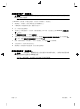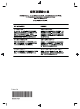Quick start (only for 3D models)
使用復原媒體執行「系統復原」:
1. 如果電腦正常運作中,請建立備份 DVD 或備份 USB 隨身碟,將所有您要儲存的資料檔案存放進去,然後從
電腦取出備份媒體。
2. 將復原光碟 #1 插入 DVD 光碟機托槽,然後關閉托槽。 若使用復原 USB 隨身碟,請將隨身碟插入 USB 連接
埠。
3. 若電腦可正常運作,請點選 [開始] 按鈕,然後點選 [關機]。 如果電腦沒有回應,請按住 [電源] 按鈕約 5 秒鐘
或者直到電腦關機為止。
4. 中斷電腦與所有週邊裝置的連接(鍵盤和滑鼠除外)。
5. 按下電源按鈕啟動電腦。 如果使用復原 DVD,電腦會自動從光碟執行「復原管理員」。請跳至步驟 7。
6. 如果您是從 USB 隨身碟執行「系統復原」,請在電腦開機時按 Esc 鍵,進入開機功能表。 使用方向鍵選取
USB 裝置並按 Enter 從裝置開機。
7. 若「復原管理員」詢問您要從媒體或硬碟執行「系統復原」,請選取 [媒體]。 在 [歡迎] 畫面上的 [我現在就需
要協助] 下方,點選 [重設為原廠預設值]。
8. 如果系統提示您備份檔案且您還沒有備份檔案,請點選
[首先備份您的檔案(建議的動作)],然後點選 [下一
步]。否則,點選 [恢復但不備份您的檔案] 然後點選 [下一步]。
9. 如果電腦提示您插入下一片回復光碟,請遵照指示進行。
10. 「復原管理員」結束後,取出系統中所有復原光碟或復原 USB 隨身碟。
11. 點選 [結束] 以重新開機。
復原媒體
您可以在空白 DVD 光碟或 USB 隨身碟上建立復原媒體(兩者擇一,不得同時使用)。 您應該從儲存在硬碟中的
復原映像製作復原媒體。 此影像包含您電腦原廠安裝的作業系統和軟體程式檔案。 您只能為電腦建立一組復原媒
體。 此復原媒體僅限於您的電腦使用。 請將復原媒體置於安全的地方。
附註:
如果電腦未隨附任何 Microsoft Windows 版本,某些功能可能無法在系統上使用。
38
第 5 章 疑難排解、維護及常見問題。
快速入門